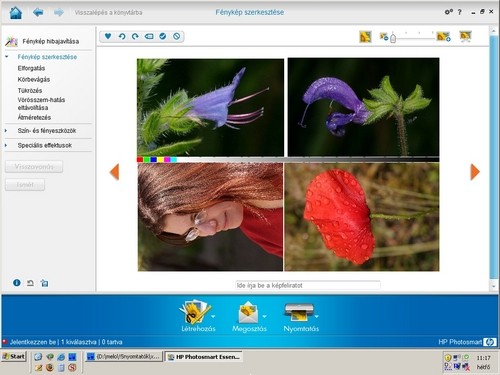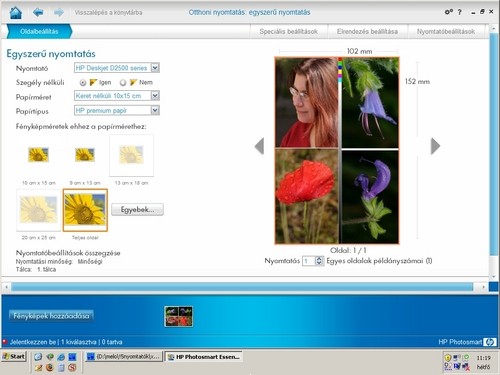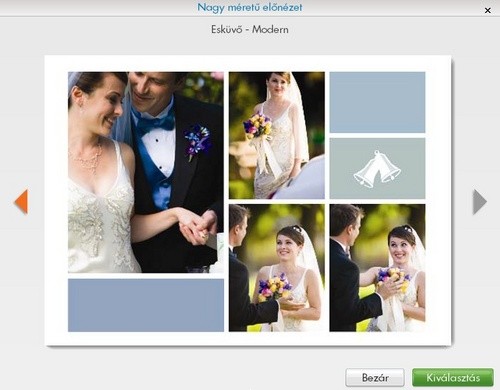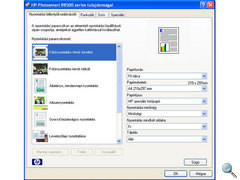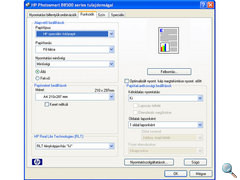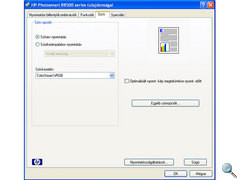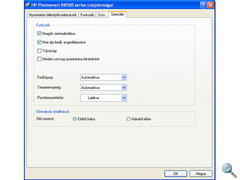Külső
Bevezető
A mamutok és az A3-as fotónyomtatók között az a különbség, hogy bár mindkettő óriás, behemót, az utóbbiak még nem haltak ki, és egyelőre nem is állnak úgy. Jelenleg nyerésre állnak, hisz a kereslet irántuk töretlennek látszik. A nagyobb gyártók – köztük a HP – minden évben frissíti ezt a szegmenst is, mely leginkább a profi fotóstúdiók, valamint haladó amatőr fotósok igényeinek próbál megfelelni. A HP Photosmart B8550 persze alkalmas dokumentum nyomtatásra is, de aki ebben a formátumban gondolkodik, az bizonyára nem szöveget akar nyomtatni, hanem nagy méretű fotóprinteket szeretne.
A B8550 a HP által előszeretettel használt termo-tintasugaras technológiával dolgozik. A gyártó összes inkjet modelljében használt eljárás a nyomtatófej által keltett hő hatására, apró légbuborékokat képez, melyek térfogat növekedése a tintát a fúvókákon át a papírra adagolja. A B8550 nyomtatófeje a színekhez 336, a fekete tintához pedig több mint dupla annyi, 720 tintafúvókát használ. A készülék 5 különálló patront fogad, melyek így könnyedén cserélhetők, ha bármelyik kimerülne. A dupla kapacitású dokumentum feketén kívül egy fotófekete, egy cián, egy bíbor és egy sárga tintatartályt használhatunk. Mindegyiket a HP 364-es sorozatából. Ugyanezt a szériát használja egyébként több, elmúlt napokban bemutatott HP tesztalanyunk is.
| A B8550-hez ajánlott cartridge típusok (csak a gyári!): | |
|---|---|
| HP 364 CB316EE | dokumentum fekete, 6 ml |
| HP 364 CB317EE | fotófekete, 3 ml |
| HP 364 CB318EE | ciánkék, 3 ml |
| HP 364 CB319EE | sárga, 3 ml |
| HP 364 CB320EE | bíbor, 3 ml |
Aki zömében A3 méretű nyomatokhoz használja a készüléket, jobban jár a nagyobb kapacitású, XL jelzésű csomag beszerzésével. Ezek színenként 6 ml-es kapacitásúak, vagyis dupla annyit tintát tartalmaznak. A fekete patron 18 ml-es, ami 3x-os kapacitást jelent az alap változathoz képest. Tesztünk során is egy XL szettel kaptuk a nyomtatót a hazai képviselettől.
A patronokban HP Vivera tintákat találunk, ahogy a gyártó hasonló fotónyomtatóiban is. A jól bevált tintacsalád élénk színeket és akár évtizedekig fakulásmentes élettartamot ígér. Mindehhez persze megfelelő nyomathordozó (papírra) és tárolási körülményekre is szükség van. Legjobb az albumban való tárolás, bár ez A3 méretben már elég nehézkes. Legáltalánosabb ebben a kategóriában a keretezett, üveglap alatti tárolás, mondjuk a falon. Ez a levegőtől kellően elzárva jóval hosszabb élettartamot jelent majd.
A hordozótípus elsősorban dokumentum, vagy fotópapír lehet 60-252 g/m2 súlyig, de a B8550-nel öntapadós címkéket, borítékokat, üdvözlőlapokat is nyomtathatunk. A készülék A4-es méretig a következő dokumentum szabványokat támogatja: A4, A5, A6, B5, B6, B7, C5, C6, JIS B5, JIS B6, JIS B7, 2L, 10 x 15, valamint 13 x 18 cm. Ezeken felül A3 (297 x 420 mm) és A3+ (330 x 482 mm) méretek is választhatók, de nyomtatásvezérlő szoftverből egyedi méretek is megadhatók 89 x 127 mm és 216 x 1118 mm között. A nyomtató tehát több mint 1 méter széles panorámanyomatok előállítására is használható.
A nyomtatási felbontás, színes kép esetén, legjobb beállításban 9600 x 2400 dpi, csak fekete szín használatával pedig 1200 x 1200 dpi.
A nyomtató dupla akkora belső memóriával rendelkezik (128 MB) mind A4-es társai. Extra tulajdonsága a kihajtható LCD kijelző és a kártyaolvasó, valamint a beépített vörösszem eltávolító algoritmus. A PictBridge kapcsolat alap szolgáltatás, de a Bluetooth vezeték nélküli kommunikáció, csak külön adapterrel lehetséges.
Külső, design
Ennél a készüléknél a HP tényleg meg akarta mutatni legendás ötletességét az egyedi formaterv terén, minek következtében a nyomtató előlapjának és egyik oldalának közepén egy teljesen aszimmetrikus, mély vájat fut keresztül. Érdekes és tényleg egyedi dizájn annyi szent. Mint a Halálcsillagon, amely méretben nem is sokkal lehet nagyobb. Viszont ebben a szervízvájatban simán elmanőverez Luke Skywalker egy kisebb X-wing raj élén. Most már biztos, hogy nem mosom le magamról a Star Wars-mániákus jelzőt, de ahogy a Canon MP260-ról úgy erről is a világszerte ismert mozisorozatból ugrott be a hasonlat. Pedig esküszöm, az SW DVD-im csak ajándékba vannak, és műanyag fénykardom sincs a polcon.
Élcelődöm a B8550 méreteivel de ez csak az A4-es nyomtatók viszonylatában mondható nagynak. Az A3+ világban kimondott filigrán ez a készülék a dolgozóasztal fele méretű igazi mamutokhoz -vagy legyünk stílusosak, Birodalmi lépegetőkhöz – képest. Színek tekintetében most sem lép túl a gyártó a mára védjegyévé vált fehér-ezüst-szürke trión, így kb. fél kilométerről leesik mindenkinek, hogy egy HP nyomtatóhoz közelít.
Korábban nem volt annyira általános az LCD használata A3-as nyomtatókon, hiszen nem rendelkeztek széleskörű beállíthatósággal. Manapság úgy látszik egyre terjed ez a szolgáltatás is. Tesztalanyunk is kapott egy átlósan 6,1 cm-es (2,4”), felhajtható kijelzőt, amely a nyomtató méreteihez képest szinte eltörpül, de ezt leszámítva nagy segítség lehet ha memóriakártyáról szeretnénk nyomtatni. Utóbbi sem túl általános szolgáltatás ebben a szegmensben, de ezen a készüléken a beépített kártyaolvasót is megtaláljuk. Az olvasó három foglalatában (sorrendben) Memory Stick, Memory Stick Duo, SD/MMC, SDHC, valamint xD kártyák, a legalsóban pedig CompactFlash memóriák használhatók. A kártyaolvasó mellet egy PictBridge bemenetet is elhelyeztek. Ide USB kábellel csatlakoztathatunk a szolgáltatással kompatibilis fényképezőgépet, vagy videokamerát és közvetlenül azokról adhatjuk ki a nyomtatási parancsot. A csatlakoztatott készüléket az aljzat alatti zöld lámpa jelzi. A Photosmart B8550-hez külön Bluetooth adaptert is vásárolhatunk (HP bt500), ha vezeték nélküli kapcsolattal szeretnénk mondjuk mobiltelefonról, vagy PDA-ról nyomtatni.
Az összes kezelőszerv, kivéve a bekapcsoló gombot, az LCD alatt kapott helyet. A bal felső sarokban lévő három gomb közül az elsővel a képernyőn megjeleníthető segédfeliratokat kapcsolhatjuk be, melyek a nyomtató kezelésének elsajátításában segítenek. Ezt követi a készülék szoftveres vörösszem eltüntető algoritmusának bekapcsolója. Aktivitását a felső szélén világító kis zöld lámpa jelzi. A hármas utolsó tagja a Setup gomb, amely a nyomtató beállításainak menüjét aktiválja. Alattuk a széles, nyomtatás indító és a keskeny, megszakító gomb kapott helyet. Középen egy apró visszajelző lámpát láthatunk. Feladata a kommunikációs gondokra, vagy papírelakadásra, illetve tintafogyásra való figyelmeztetés. A kezelőpanel jobb oldala a navigációs gomboké. Közülük is kitűnik a szögletes, négyirányú nyílgomb, melynek közepén a beállított opciók elfogadására szolgáló OK gomb található. A bal alsó sarkukban lévő gombbal (BACK) az előző menüoldalra ugorhatunk, míg annak jobb oldalán lévő testvérével a (HOME) a nyitóoldalra. Végül a jobb oldalon elhelyezett +/- gombok zárják a panelt. Alap feladatuk a nyomtatási és másolati példányszám beállítása. A bekapcsoló gomb a nyomtató előlapjának jobb alsó részén árválkodik.
A lapadagolás és kiadás első és utolsó mozzanata ezúttal is a HP nyomtatókra jellemző, kombinált adagoló tálcára hárul. A nagyobb méretű, illetve dokumentum nyomtatáshoz választott hordozóanyagok (papírok) a kihúzható alsó tálcába valók. Az A3 és A3+ méret még így is akkora, hogy a tálcára helyezett és a lapvezetővel gondosan beillesztett papírköteg és az egész kazetta vége jócskán kilóg a gépből. Csak kisebb méretek esetén csukható teljesen be az adagoló fiók. A kész nyomtatok egy nagy fordulattal a fiók fölötti kimeneti tálcára pottyannak, melynek vége kihúzható, hogy a lapok biztosabban feküdjenek rajta. A kimeneti tálca felső része átlátszó műanyag. Ezt felhajtva jobb oldalon egy kis fotótálcát is kapunk, amelybe 89 x 127 mm – 100 x 150 mm-es fotópapírok helyezhetők. Az átlátszó fedlapon keresztül ellenőrizhető a fotótálca tartalma.
A B8550 hátulján megtaláljuk a szokásos ajtót, melyek eltávolítva megszüntethető az esetleges papírelakadás. Jobbra a speciális HP tápcsatlakozót láthatjuk. Ehhez saját tápegység és kábel is jár a csomagban. Mellette a számítógépes csatlakozásra szolgáló USB 2.0 aljzat kapott helyet.
A nyomtató méretei: 580 x 389 x 181 mm, tömege pedig 7,6 kg, vagyis nem túl súlyos darab. Alig, vagy egyáltalán nem nehezebb, mint egy multifunkciós printer.
Üzembe helyezés, kezelés
Egy ilyen jószág kicsomagolásához azért nem árt két pár kéz, bár egyedül is bevállalhatjuk, ha nem sajnáljuk a több mint százezer forintos masinát. Mint látható volt mérete és tömege nem olyan egetverő, de az A3-as nyomtatáshoz elég nagy helyre lesz szükség, mivel a hatalmas lapok tálcástól is bőven kilógnak a készülékből. Ha sikerült végre elhelyeznünk, a tápegységet csatlakoztatnunk és bekapcsolnunk, a fedél felhajtásával jutunk hozzá a nyomtatófej és patronok betöltésének terepéhez. Néhány pillanat és a töltőhely pozícióba áll. Elsőként a nyomtatófejet kell behelyeznünk, ha felhajtottuk a foglalatának jobb oldalán lévő műanyag kart. A patronok foglalatát is tartalmazó fejegység könnyedén beilleszthető erre helyre és a kar visszazárásával rögzíthető. A patronok behelyezése ugyanaz, mint akár az A4-es D és C-szériás modelleknél. A foglalatba tesszük és kattanásig finoman nyomjuk. Kioldásukhoz az aljukon lévő gomb használható.
A patronokat egymás után foglalatukba illesztve, majd a fedelet visszahajtva birtokba is vehetjük a nyomtatót, bár nem árt egy rövid fejigazítással kezdenünk. Ezt számítógép híján a Setup gombbal előhívható eszközbeállítások között is megtaláljuk. Az igazítás automatikus és 3 perc 45 mp-et vesz el drága időnkből, ami relatíve gyorsnak mondható.
Most már tényleg miénk a terep. Kipróbálhatjuk a készülék közvetlen nyomtatási tulajdonságait, ha akad kéznél egy PictBridge kompatibilis fényképezőgép vagy egy fotókkal teli memóriakártya. Az utóbbi általában könnyebben kezünk ügyébe kerül.
A kártyát az olvasóba helyezve azonnal megjelenik a rajta tárolt első fénykép, a navigációs és OK gombbal kiválasztható kívánt fotó, majd továbblépve megadhatjuk a nyomtatási beállításokat. A printelés folyamata a Print Photos gombbal indítható.
A Photosmart B8550 menüjének felépítése:
- Memóriakártyával:
- Nyomtatás:
- Nyomtatási méret és elrendezés (16 féle)
- Fotók kiválasztása
- Példányszám
- Nyomtatás előnézet
- Nyomtatás most
- Még hozzáad
- Beállítás:
- Elrendezés
- Papírtípus
- Dátumbélyegző
- Beállítás új alapértelmezettként
- Fotó szerkesztése:
- Elforgatás
- Levágás
- Fénykép felj.
- Keret hozzáadása
- Fényerő
- Színeffektus
- Minden előnézet kinyomtatása:
- Nyomtatás most
- Beállítás:
- Beállítás:
- Elrendezés
- Papírtípus
- Dátumbélyegző
- Beállítás új alapértelmezettként
- Létrehoz:
- Albumoldalak: 10×15, 13×18, A4, A3
- Panorámaképek: (fotó kiválasztása)
- Tárca fotó: 10 x 15, 13×18, A4 (több kis képpel)
- Igazolványképek: 10×15, 13×18, A4
- Mentés
- Súgó menü (súgó gomb lenyomásával):
- Vezérlőpult használata
- Ny.patronok behelyezése
- Töltsön papírt a fotótálcába
- Töltsön papírt a főtálcába
- Hogyan történik?
- Hibaüzenetek
- Általános hibaelhárítás
- Memóriakártya használat
- Segítség kérése
- Beállítás menü (a beállítás gomb lenyomásával):
- Nyomtatható űrlapok:
- Jegyzetpapír – keskeny írásvezető
- Jegyzetpapír – széles írásvezető
- Jegyzetpapír – gyermek írásvezető
- Graph papír – angol
- Graph papír – metrikus
- Feladat ellenőrzőlista
- Kottapapír
- Labirintus
- Eszközök:
- Tintamérő megjelenítése
- Nyomtatóállapot jelentés
- Mintaoldal
- Nyomtatófej tisztítása
- Nyomtatófej igazítása
- Gyári alapértékek visszaállítása
- Demó üzemmód
- Beállítások:
- Nyelv beállítása: 26 db köztük a magyar
- Ország/térség beállítása: USA/Kanada, Európa, Ausztrália, Új-Zéland, Japán, Ázsia, Csendes Ó., Brazilia, Latin-Amerika, Közép-Kelet, Afrika.
- PictBridge/DPOF/tálca választás: főtálca, fotótálca
- Gyorsabb tallózás engedélyezése: be, ki
- Bluetooth:
- Láthatóság
- Biztonsági szint
- Bluetooth tálca választása: főtálca, fotótálca
Közvetlenül csak fényképek és sablon űrlapok nyomtatását engedélyezi a gép. Ahhoz, hogy az össze szolgáltatását kihasználjuk, szükségünk lesz egy több lehetőséget kínáló nyomtatásvezérlő szoftverre és persze egy számítógépre. A nyomtatóhoz mellékelt CD-ROM-on találunk ilyet, a szükséges driverekkel együtt. Az egyszerű, 4 lépéses telepítés 10-15 percet vesz igénybe. Ezalatt a gép több száz megabájtnyi szoftvert telepít. A végén csatlakoztathatjuk az USB kábelt, majd kb 1 percbe telik míg az operációs rendszer felismeri a nyomtató. Ezután újabb 1 perc a telepítés befejezése. A művelet legvégén próbaoldalak nyomtatását ajánlja fel a készülék, majd a nyomtatófej igazítását. Ha erre még nem került sor, ne hagyjuk ki!
Nyomtatásvezérlő segédprogramként a HP Photosmart Essentials jár a géphez. Ennek segítségével nem csak az alapvető beállítások, de a fontosabb szoftveres képjavító eszközök és olyan extrák is elérhetők, mint a fotóalbum és üdvözlőkártya sablonok készítése.
A CD/DVD nyomtatás is csak számítógépes kapcsolat esetén lehetséges. Ehhez a bemeneti és kimeneti adagolók fölött lévő tálcát kell lehajtanunk. Az alsó adagoló bal oldalát kihúzva egy CD/DVD feltéthez jutunk, melyben nem csak 12 cm-es, de egy külön adapterrel 8 cm-es korongok is használhatók. A feltétet a ráhelyezett lemezzel együtt a lehajtott CD tálcára kell tenni, és a jelzett ponthoz illeszteni. A feltéten egyébként egy tökéletesen érthető ábrasort is találunk a használat lépéseiről. Behelyezése után a nyomtatásvezérlő szoftverben beállítható a kép és annak paraméterei, valamint elindítható a nyomtatás.
A vezérlőpultból is elérhető meghajtóprogram beállításoknál a nyomtatóra jellemző alaptulajdonságokat befolyásolhatjuk. Ilyenek a különféle megadható billentyűzetkombinációk, az egyedi színkezelési beállítások, vagy az olyan speciális opciók mint a margók minimalizálása, vagy a max DPI beállítás (legjobb minőség) engedélyezése.